Een systeemherstelpunt maken in Windows 7
Toen System Restore achterin Windows ME werd geïntroduceerd, hielp het een aantal grote computernafu's voor veel gebruikers te besparen. De functie is nog steeds opgenomen in Windows 7, 8 en 10 en is een handige tool om een groot aantal problemen op te lossen.
GERELATEERD: Systeemherstel gebruiken in Windows 7, 8 en 10
U kunt meer lezen over het gebruik van Systeemherstel in onze volledige handleiding. Maar als u alleen op zoek bent naar een snel herstelpunt, kunt u de onderstaande instructies gebruiken.
Wij raden u aan een herstelpunt te maken voordat u nieuwe software installeert of grote wijzigingen in uw computer aanbrengt. Vaak krijgt u bij het installeren van nieuwe software de keuze om een punt te maken, maar als dat niet het geval is, kunt u dit ook handmatig doen.
Klik op het menu Start, typ "restore" en klik op "Een herstelpunt maken". ".

Het dialoogvenster Systeemeigenschappen wordt geopend. Klik op de knop Maken.
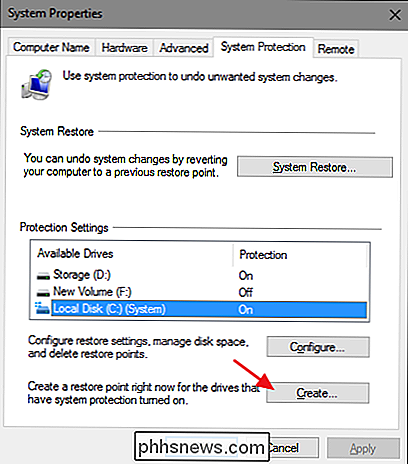
Typ een beschrijving in voor het herstelpunt, zodat u weet op welk punt het is gemaakt.
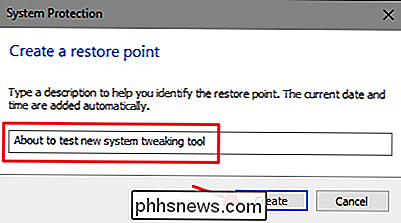
De tijd die het kost om het herstelpunt te maken, is afhankelijk van de hoeveelheid gegevens, de computer snelheid etc.
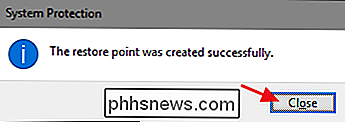
Alles gedaan! Als er iets misgaat, heb je de voldoening wetende dat je terug kunt gaan in de tijd tot het punt voordat de wijzigingen werden doorgevoerd.

Pagina X van Y invoegen in een koptekst of voettekst in Word
We hebben u laten zien hoe u "Page X of Y" kunt toevoegen aan een koptekst van voetteksten van grote spreadsheets in Excel . Hetzelfde kan gedaan worden in Word voor langere documenten. Het is een beetje anders dan in Excel, dus lees verder om te weten hoe. GERELATEERD: Pagina X van Y invoegen in een koptekst of voettekst in Excel Er zijn twee manieren om "Pagina X toe te voegen" van Y "naar een kop- of voettekst in Word.

De Flashlight-intensiteit van de iOS 10 wijzigen
Met iOS 10 kunt u eindelijk de intensiteit van uw zaklamp aanpassen, zodat u uw ogen niet verbrandt. Het is heel gemakkelijk om te doen - zo doe je. Ten eerste is deze tip afhankelijk van een 3D Touch-snelkoppeling, dus het werkt niet als je apparaat geen 3D Touch heeft. Je hebt een iPhone 6S of nieuwer nodig om deze te gebruiken.



